データをSDカードに転送する(Windowsの場合)
AVIC-CQ912IV-DC/ AVIC-CL912IV-DC/ AVIC-CW912IV-DC/ AVIC-CZ912IV-DC/ AVIC-CQ912IV/ AVIC-CL912IV/ AVIC-CW912IV/ AVIC-CZ912IV
1SDカードをパソコンに挿入します
2「バージョンアップサポートツール」の画面に従って、ダウンロードしたデータのフォルダを指定します
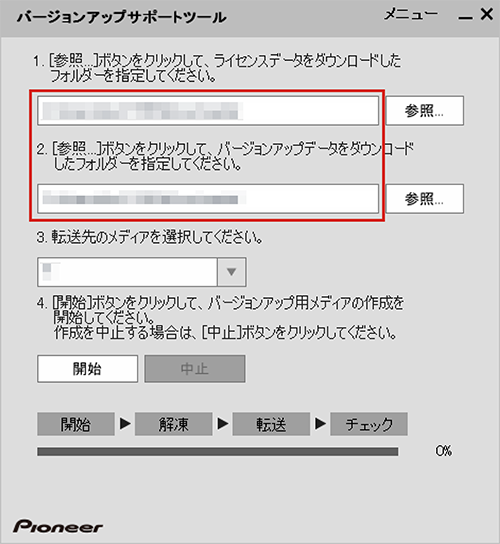
3転送先(SDカード)を指定します

4[開始]をクリックします
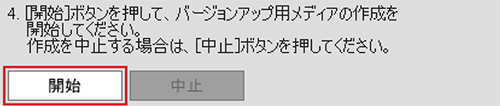
バージョンアップ用SDカードを作成が始まります。進捗状況は、画面で確認できます。

「バージョンアップSDカード」の作成に成功すると、「バージョンアップ用メディアの作成が完了しました。ナビゲーションのバージョンアップを行ってください。」と画面に表示されます。
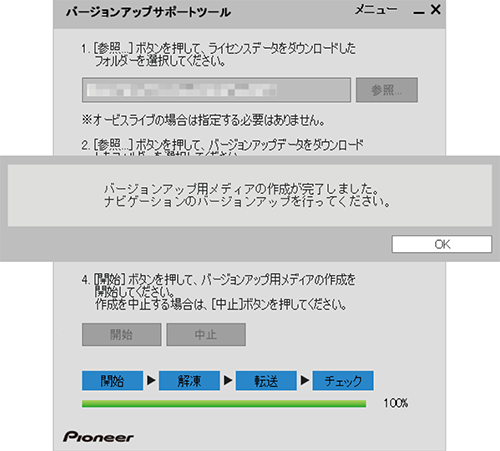
環境(CPU性能、セキュリティソフト、回線速度、SDカード等)によっては1時間以上かかる場合があります。
エラーメッセージが表示された場合は、画面のメッセージに沿って操作をしてください。
5SDカードをパソコンから取り出します